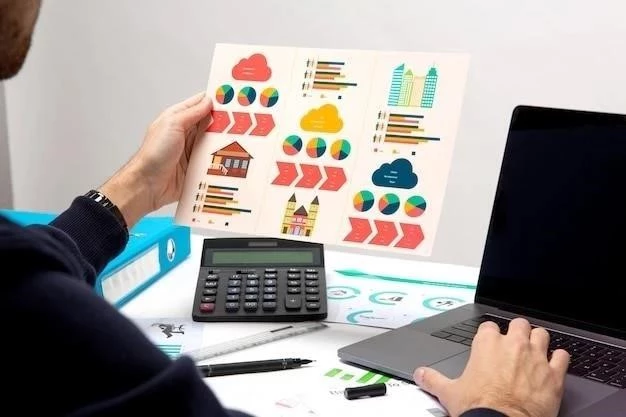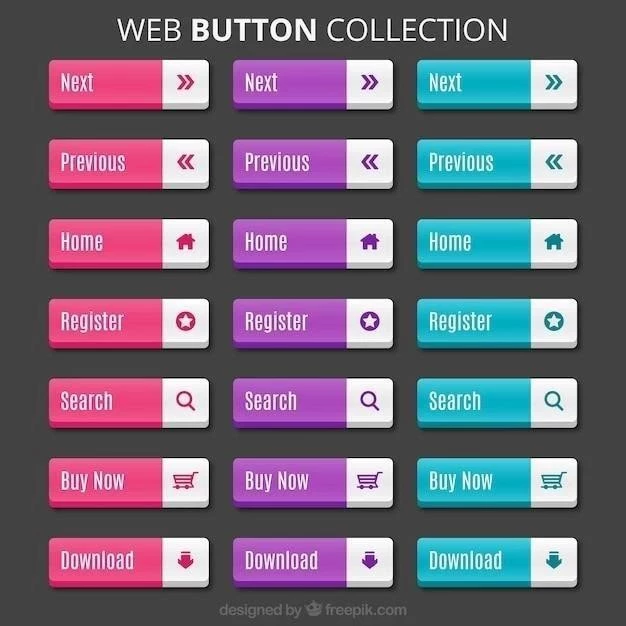En el ámbito de la gestión empresarial y el análisis de datos, la integración de información entre diferentes aplicaciones de Microsoft Office es fundamental para optimizar los flujos de trabajo y obtener información valiosa. Excel 2013, con su capacidad para manejar grandes conjuntos de datos y realizar análisis complejos, y Word 2013, con su versatilidad en la creación de documentos profesionales, se complementan a la perfección. La capacidad de incrustar y vincular datos de Excel 2013 en Word 2013 ofrece una solución eficiente para la creación de informes dinámicos, la visualización de datos y la generación de documentación basada en información actualizada.
Beneficios de la integración de Excel y Word
La integración de datos de Excel en Word ofrece una serie de ventajas significativas para los usuarios de Microsoft Office⁚
- Creación de informes dinámicos⁚ La posibilidad de incluir datos de Excel en los documentos de Word permite generar informes interactivos que se actualizan automáticamente cuando se modifican los datos fuente. Esto elimina la necesidad de actualizar manualmente los informes cada vez que hay cambios en los datos, lo que ahorra tiempo y esfuerzo.
- Visualización de datos eficaz⁚ Los gráficos, tablas y otros elementos visuales de Excel se pueden incrustar en Word, lo que facilita la visualización y comprensión de los datos. Esto permite crear informes más atractivos y fáciles de leer.
- Mantenimiento de la integridad de los datos⁚ Al vincular datos de Excel en Word, se garantiza que los datos utilizados en los informes sean siempre consistentes con la fuente original. Esto elimina la posibilidad de errores al copiar y pegar datos manualmente.
- Mejora de la productividad⁚ La integración de Excel y Word simplifica los flujos de trabajo, permitiendo a los usuarios crear informes y documentos profesionales de forma rápida y eficiente. Esto libera tiempo para concentrarse en otras tareas importantes.
Métodos de integración de datos
Existen dos métodos principales para integrar datos de Excel en Word⁚
1. Incrustación de datos
La incrustación de datos crea una copia independiente de los datos de Excel dentro del documento de Word. Esto significa que los cambios realizados en el archivo de Excel original no se reflejarán en el documento de Word. La incrustación es útil cuando se desea mantener una copia estática de los datos en el documento.
2. Vinculación de datos
La vinculación de datos crea un enlace dinámico entre el documento de Word y el archivo de Excel. Esto significa que los cambios realizados en el archivo de Excel se reflejarán automáticamente en el documento de Word. La vinculación es ideal para generar informes que se actualizan constantemente con los datos más recientes.
Pasos para incrustar y vincular datos de Excel en Word
A continuación, se detallan los pasos para incrustar y vincular datos de Excel en Word⁚
1. Incrustar datos
- Abra el documento de Word en el que desea incrustar los datos de Excel.
- Haga clic en la pestaña “Insertar” en la cinta de opciones.
- En el grupo “Texto”, haga clic en “Objeto”.
- En el cuadro de diálogo “Insertar objeto”, seleccione “Crear desde archivo”.
- Haga clic en “Examinar” y busque el archivo de Excel que desea incrustar.
- Seleccione “Vincular y incrustar” y haga clic en “Aceptar”.
2. Vincular datos
- Abra el documento de Word en el que desea vincular los datos de Excel.
- Haga clic en la pestaña “Insertar” en la cinta de opciones.
- En el grupo “Texto”, haga clic en “Objeto”.
- En el cuadro de diálogo “Insertar objeto”, seleccione “Crear desde archivo”.
- Haga clic en “Examinar” y busque el archivo de Excel que desea vincular.
- Seleccione “Vincular” y haga clic en “Aceptar”.
Consejos para optimizar la integración de datos
Para obtener los mejores resultados al integrar datos de Excel en Word, siga estos consejos⁚
- Utilice la opción “Vincular” para mantener los datos actualizados.
- Asegúrese de que el archivo de Excel esté guardado en la misma ubicación que el documento de Word.
- Utilice el cuadro de diálogo “Formato de objeto” para ajustar la apariencia de los datos incrustados.
- Utilice la función “Actualizar” en la pestaña “Datos” para actualizar los datos vinculados.
Aplicaciones prácticas de la integración de datos
La integración de datos de Excel en Word tiene diversas aplicaciones prácticas en diferentes ámbitos⁚
- Informes financieros⁚ Incluir datos de Excel en informes financieros permite presentar información actualizada sobre ingresos, gastos y beneficios.
- Análisis de mercado⁚ Integrar datos de ventas, encuestas de mercado y análisis de la competencia en informes de Word facilita la toma de decisiones estratégicas.
- Informes de gestión⁚ Los informes de gestión pueden incluir datos de Excel sobre el rendimiento de los empleados, las ventas y la eficiencia de los procesos.
- Investigación académica⁚ Los investigadores pueden utilizar la integración de datos para presentar resultados de estudios, análisis estadísticos y gráficos en informes académicos.
Conclusión
La capacidad de incrustar y vincular datos de Excel 2013 en Word 2013 ofrece una solución potente para la creación de informes dinámicos, la visualización de datos y la generación de documentación profesional. Esta integración mejora la eficiencia, la productividad y la calidad de los flujos de trabajo, permitiendo a los usuarios de Microsoft Office aprovechar al máximo las capacidades de ambas aplicaciones.